顺便说明一下,在SQL Server Business Intelligence Development Studio开发环境的解决方案资源管理器中,默认情况下,有一个[杂项]文件夹,如果包有一些其它的相关文件,比如自述文件,操作说明等,需要一起打包,则只要将这些文件添加到此文件夹中,生成打包文件的时候,系统会自动将此文件夹下的文件,整理到打包文件夹中。
下面我们以前面介绍的IisLog Solution 为例,来详细介绍包部署的完整过程。
(-)生成安装部署文件。
在SQL Server Business Intelligence Development Studio的资源管理器中,右击IisLog -->[属性],打开[IisLog 属性页],在左边的[配置属性]树中,选择[部署实用工具],右边就会显示出[部署实用工具]需要配置的属性,如图:
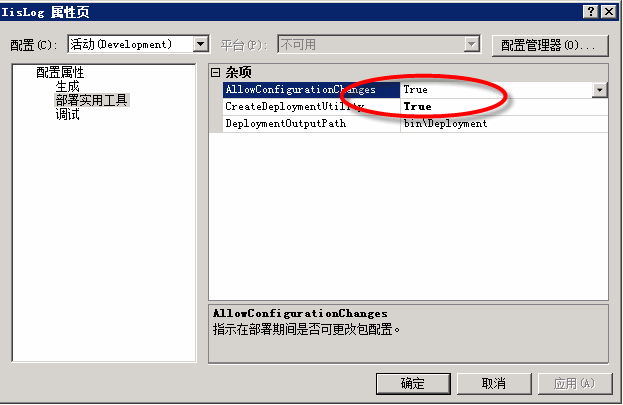
AllowConfigurationChanges:设定在安装的时候,包配置文件中的属性是否允许修改。True/可修改;False/不可以修改。其安装界面的效果,稍后将会看到。
CreateDeploymentUtility:决定是否创建安装部署文件。
DeploymentOutputPath:设定安装部署文件存放的位置。
按照如图所示设置各属性,点击[确定],返回到主界面。
在[生成]菜单上,单击[生成IisLog], 就这么简单,安装部署文件就生成了。我们回到上图设置的部署文件路径,就会看到所有生成的部署文件。
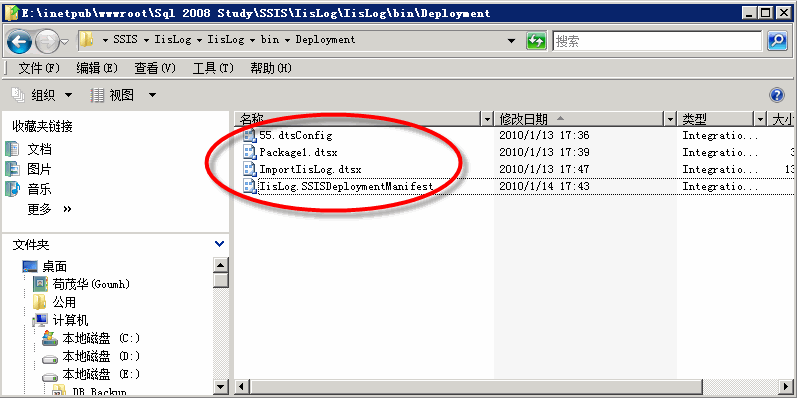
其中,IisLog.SSISDeploymentManifest,就是我们的安装文件了。
(二) 包部署。
将上图Deployment 文件夹下的所有文件,Copy 到目标服务器上,双击IisLog.SSISDeploymentManifest,就会弹出包的安装向导,如图:
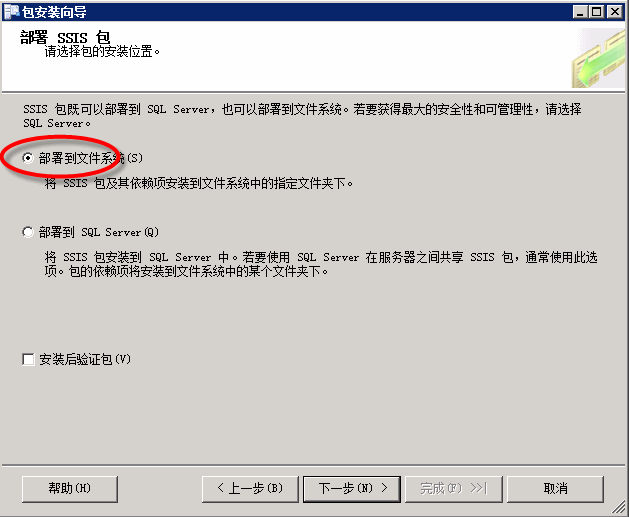
SSIS包一般有两种部署方式:部署到文件系统和部署到Sql Server。这两种方式,各有特点。部署到文件系统,操作会更简单,配置修改也比较容易。而部署到Sql Server ,其安全性会更高。在包的执行与调度方面,没有什么差异。
此例中,我们选择[部署到文件系统] ,[下一步] ,如图:
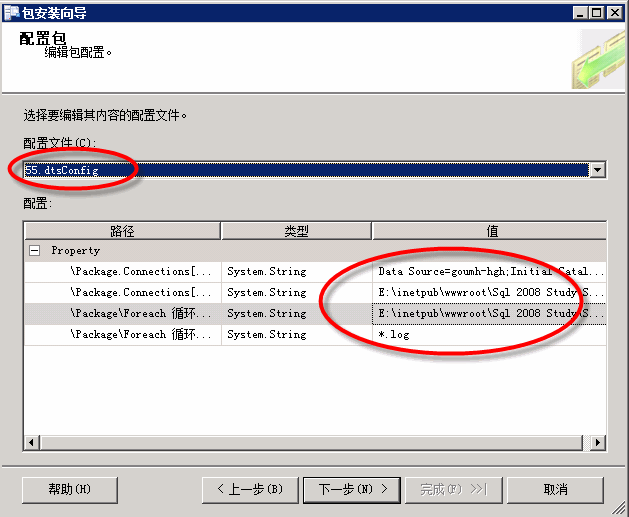
选择配置文件,下面的列表框,将显示配置文件的所有属性。如果在[IisLog 属性页]界面中,设置AllowConfigurationChanges=true ,则这些属性,在此处就可以修改,否则就不可以在此修改,而只有等安装完成后,再到安装文件夹下,对配置文件进行修改了。
[下一步],再单击[确定],部署就完成了。
转到安装文件夹,找到SSIS包文件,双击,就可以出现如图所示的运行界面了。
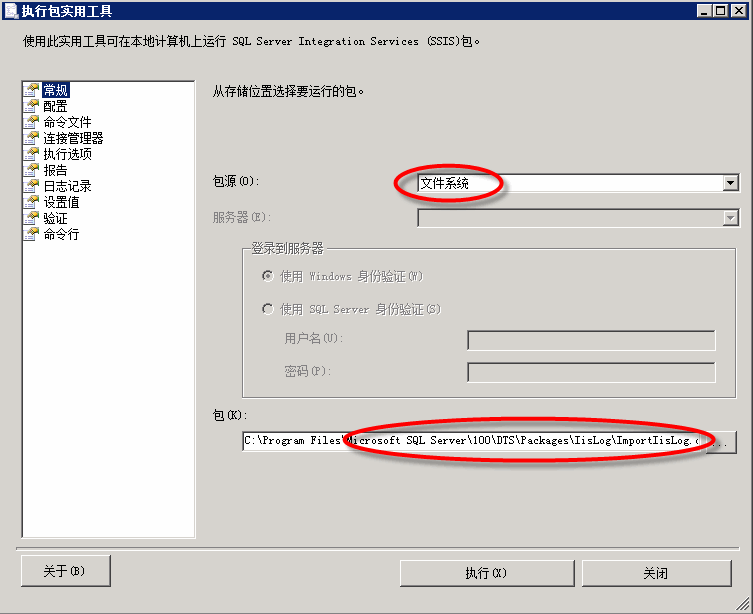
默认情况下,点击[执行]就可以运行了。(左边导航栏每一项的配置,网上的介绍已经很多了,Google、Baidu一下,应用尽有,我这里也就不罗嗦了。)
这种方式,也就是Sql Server Integration Services 提供的一个实用工具“DTExecUI.exe”。除此之外,还用另外一个实用工具“DTExec.exe”,这两个工具,在功能方面完全一样,没有什么差异,只是前者有UI界面,明确地告诉了你,每一步怎么操作。后者没有UI界面,所有的配置信息,都需要通过命令参数传入,这种方式,比较适合通过Windows 计划任务、Windows Service、Sql Server Agent 等方式自动执行SSIS包的场景。
下面我们重点介绍Sql Server Agent执行包的详细过程,这也是Microsoft 推荐的一种调度方式,虽然Sql Server Agent Job 大家已经非常熟悉了,但是SSIS包任务的配置,对于新手来说,可能也不是那么容易。
首先,打开Sql Server ,新建作业,如图:

输入名称,其它默认就可以了。
选择[步骤],点击[新建],如图:(注意,这一步很关键,与其它Job 任务的差异也就在这一步)
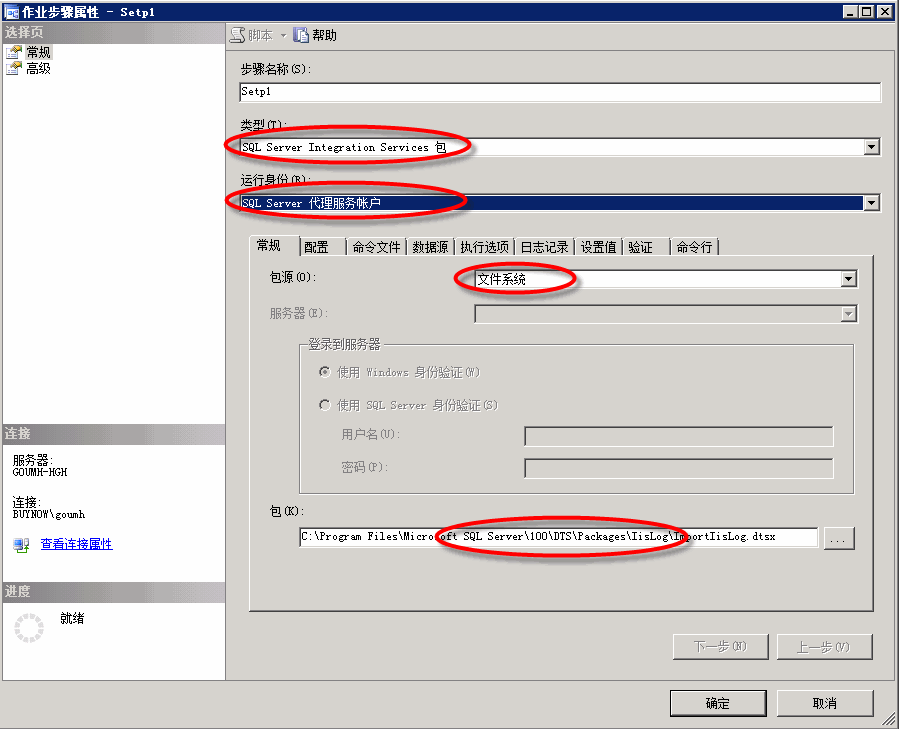
[步骤名称]:随意输入。
[类型]:选择“Sql Server Integration Services 包”。
[运行身份]:默认情况下,该下拉列表框中只有一项“Sql Server 代理服务帐户”,选择此项。
在[常规]选项卡下,
[包源]:里面有三种选择:Sql Server 、文件系统,SSIS包存储区,这与前面安装部署时的选择有关系。我们选择[文件系统]。
[包]:选择SSIS 包文件。
[确定],返回到新建作业界面。
配置计划,这个很简单,与其它Job 任务一样,不再累述。
到此为止,一个Sql Server Agent Job 就配置完成了,我们终于可以舒口气了。可是没有想到:黎明前是最黑暗的,噩耗也就此开始。
到达指定时间后,回到Sql Server Agent ,查看Job 运行历史记录,却是“满堂红”啊,如图:

这是为什么呢?通过DTExecui.exe 能成功运行,而通过Sql Server Agent 就不能运行了?
其实原因很简单,就是前面配置的[运行身份]的问题,DTExecui.exe 是以登录当前服务器的用户的身份来运行的,而在sql Server Agent 中,却是以 "Sql Server 代理服务帐户"的身份运行,而SSIS包中,数据库连接的密码,是基于当前机器的登录用户的,当换一个用户的时候,数据库连接字符串中的密码,自然也就不生效了。所以错误提示,Sa 连接失败。
面对这种情况,一般有三种解决办法:
一种是[启用包配置],将数据库连接信息写入配置文件,包无论通过什么用户运行,都会重新加载这个配置文件,问题自然也就解决了。
第二种是重新配置Sql Agent Service 的登录帐户,缺省情况下,Sql Server Agent Service 的登录帐户为NetWork Service,我们只要把它修改成登录当前机器的用户就可以了。
第三种解决办法就是添加代理帐户,该代理帐户的安全凭据也指向登录到当前机器的用户。这种方法用的人不多,下面我们详细介绍一下,如何建立代理帐户。
首先,打开Sql Server Management Studio ,在[安全性]节点下,新建用户凭据,如图:
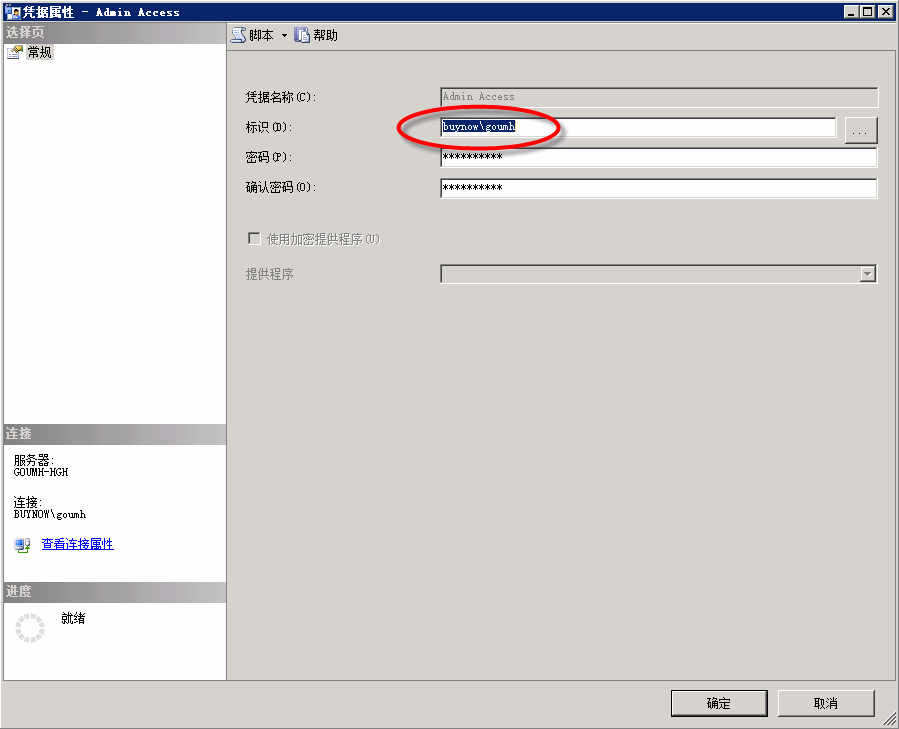
[凭据名称]:Admin Acces(随意输入)。
[标识]:也就是用户标识,选择登录到机器的当前用户就可以了。
输入[密码]和[确认密码],单击[确定],就完成安全凭据的建立。
然后,添加代理帐户。
在Sql Server Management Studio中,找到[Sql Server 代理]-->[代理]节点,右击-->[新建代理],打开[新建代理帐户]对话框,如图:

在常规页面:
[代理名称]:Admin Access proxy(可以随意输入)。
[凭据名称]:Admin Access。就是前面创建的安全性凭据。
[对以下子系统有效]:勾选"Sql Server Integration Services ",如果此代理帐户还需要运行其它子系统,则勾选上列表中的对应项就可以了。
切换到[主体]页面,添加服务器角色,如图:
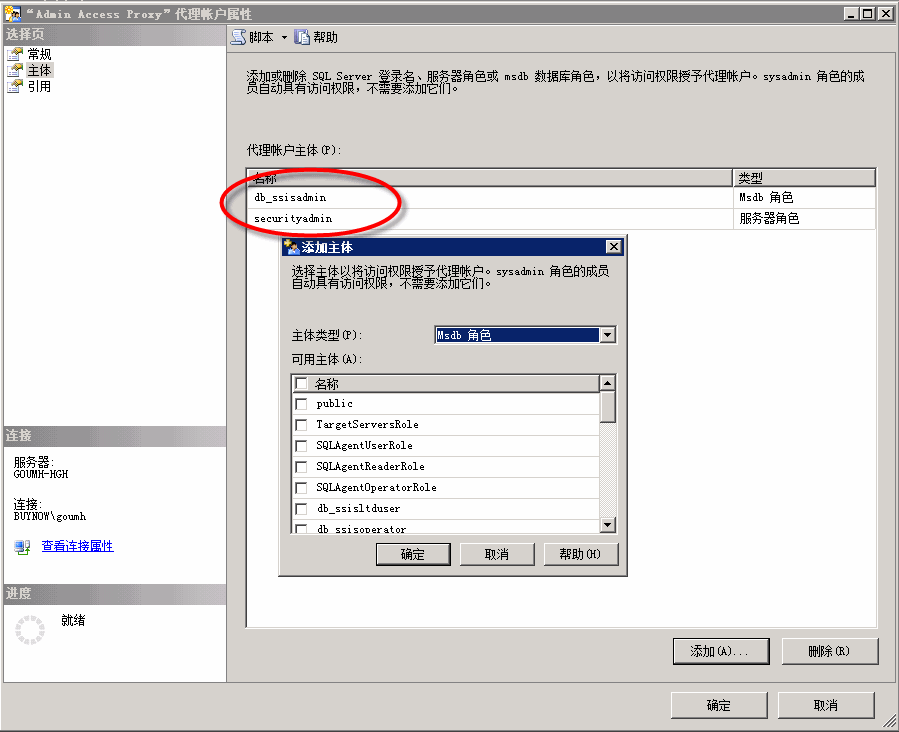
点击[添加],添加用户角色,如果只要求运行SSIS包的话,只选择如图两种角色就可以了。
单击[确定],Sql Server Agent 代理帐户就建立完成了,这时我们再回到Job 部署界面,在[运行身份]下拉列表框中,就多出一项了,如图:
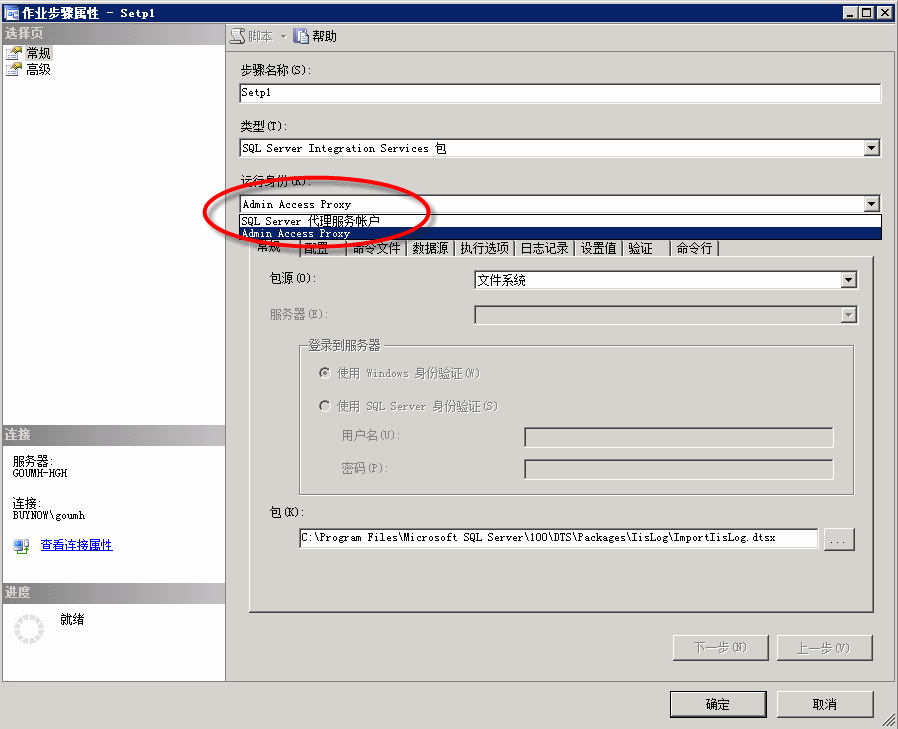
我们选择刚创建的代理帐户[Admin Access Proxy],点击[确定]。这时再去查看包的运行历史记录,就春意盎然,一遍绿色了。




 浙公网安备 33010602011771号
浙公网安备 33010602011771号